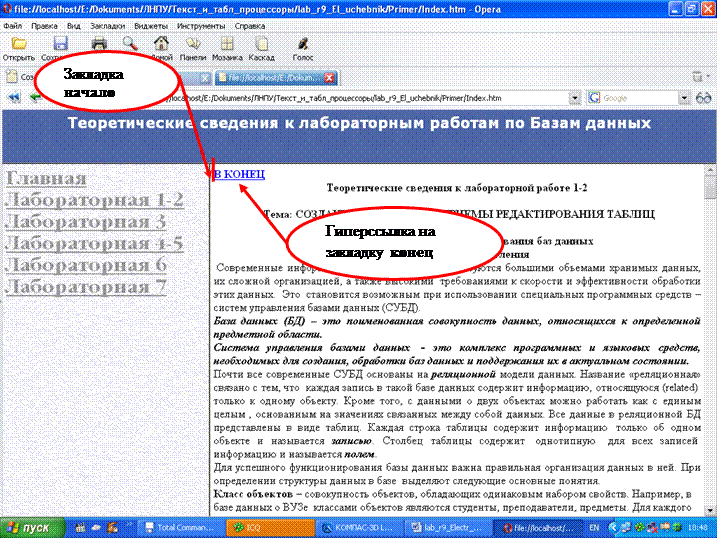Создание электронных учебников в WordСоздание Web-страниц в текстовом редакторе Word Цель: изучить понятие Web-страницы, научиться создавать новую Web-страницу, сохранять, открывать и просматривать Web-страницы; научиться вставлять фоновый рисунок в создаваемую Web-страницу; изучить методы организации Web-страниц с использованием фреймов; освоить навыки создания фреймов при помощи редактора MS Word.
порядок выполнения работЫ
Контрольные вопросы
Порядок выполнения работы 1. Проверьте наличие в личной папке студента папки Lab4, если такой папки нет, то создайте ее. 2. Создайте новую Web-страницу. 3. Если панель инструментов Рамки отключена, то включите. 4. Используя кнопки панели инструментов Рамки, разделите созданный документ на области согласно следующей схеме:
5. Задайте Тему для каждого фрейма. 6. Присвойте имена каждой рамке, соответственно верхней выберите Top, левой – left, основной – main. 7. Сохраните отдельно каждый фрейм (рамку) в созданной вами папке Lab4. Для этого для каждой рамки выполните следующие действия: - щелкните в рамке дополнительной (правой) клавишей мышки и выберите команду контекстного меню Сохранить текущую рамку как. - в открывшемся диалоговом окне перейдите в папку Lab4, дайте файлу осмысленное имя и нажмите Ок. Верхнюю рамку сохраните под именем Top (Заголовок), левую (Меню) – left, основную (Основное содержимое) – main. Каждый развыбирать тип файла Веб-страница. 8. Сохраните созданную Вами Web-страницу с фреймами в папке Lab4, выполнив команду Файл, Сохранить как Web-страницу, задав ей имя index (Общая), выбрать тип файла Веб-страница. 9. Просмотрите созданную Вами Web-страницу в каком-либо браузере. 10. Откройте папку Variants из папки с заданием. Выберите свой вариант, который соответствует номеру студента по списку. 11. Ознакомьтесь с содержимым файла Вашего варианта. 12. «Разрежьте» документ таким образом, чтобы подразделы заданной темы находились в отдельных html-файлах. Задать файлам соответствующие имена и сохранить их в папке Lab4, в личной папке студента группы. При сохранении файла выбирать тип файла Веб-страница. Закройте созданные Веб-страницы. 13. Откройте снова, если закрыли в Word, созданную Вами Web-страницу с фреймами (главную страницу будущего электронного учебника) режиме редактирования (например, правой клавишей мыши щелкнуть на названии основной Web-страницы index и в появившемся контекстном меню выбрать команду Изменить (Edit) или Открыть с помощь…\ выбрать процессор Word). 14. В центральном фрейме (страница main.html) введите сведения об авторе: специальность, группа, ФИО студента. Оформите данную страницу произвольным образом. Можно добавить эмблему, тематический рисунок (рис. 1). Выполните команду Файл/Сохранить. 15. В верхнем фрейме (страница Top.html) наберите (или скопируйте) текст, содержащий название темы Вашего варианта, например, Теоретические сведения к лабораторным работам по Базам данных (для варианта 1) - рис. 1. Выполните команду Файл/Сохранить. 16. В левом фрейме (страница left.html) наберите (или скопируйте) в отдельных абзацах названия подразделов Вашей темы из файла варианта. Можно сократить названия. В начале списка введите текст Главная (рис. 1) 17. В левом фрейме установите гиперссылки на файл main.html (сведения о студенте) и на соответствующие файлы (web-страницы) подразделов. Учитывать, что web-страницы должны открываться в главном фрейме main (рис. 1).
Рис. 1 18. В web-страницах, содержащих подразделы, добавить в начале и в конце текст: В КОНЕЦ и В НАЧАЛО, соответственно (рис. 2). 19. В каждой web-странице с содержимым подраздела создать закладки перед текстами В КОНЕЦ и В НАЧАЛО под именами начало и конец, соответственно (рис. 2). 20. В каждом файле с содержимым подраздела создать гиперссылки В КОНЕЦ и В НАЧАЛО на переход по
закладкам начало и конец, соответственно(рис. 2). Переход по гиперссылкам должен осуществляться в пределах текущего файла (web-страницы). Рис. 2 21. Сохранить результаты работы и просмотреть в браузере полученную страницу, проверить работу гиперссылок. 22. Покажите преподавателю созданный Вами электронный учебник.
|